Nota
El acceso a esta página requiere autorización. Puede intentar iniciar sesión o cambiar directorios.
El acceso a esta página requiere autorización. Puede intentar cambiar los directorios.
Información general
En este tutorial, aprenderá a:
- Asigne materiales con iluminación avanzada a los objetos de la escena.
- Administrar la creación de instancias de objetos y materiales.
- Exportar una escena a formato FBX y seleccionar las opciones importantes.
La creación de materiales de renderizado basados en la física (PBR) en Maya es una tarea relativamente sencilla. Es similar en muchos aspectos a la configuración de PBR en otras aplicaciones de creación de contenido como 3DS Max. Este tutorial es una guía para la configuración básica del sombreador de PBR y la exportación a FBX de proyectos de Azure Remote Rendering.
La escena de ejemplo de este tutorial contiene varios objetos de cuadro poligonal. Se les asignan diferentes materiales, como madera, metal, metal pintado, plástico y caucho. En términos generales, cada material contiene todas o la mayoría de las texturas siguientes:
- Albedo, que es el mapa de colores de los materiales y también se denomina Difuso o BaseColor.
- Metálico, que determina si un material es metálico y qué partes son metálicas.
- Rugosidad, que determina el grado de rugosidad o suavidad de una superficie y afecta a la nitidez o borrosidad de los reflejos y las iluminaciones de una superficie.
- Normal, que añade detalles a una superficie sin tener que añadir más polígonos. Ejemplos de detalles pueden ser picaduras y abolladuras en una superficie metálica o vetas en la madera.
- Oclusión de ambiente, que se usa para agregar matices suaves y sombras de contacto a un modelo. Es un mapa en escala de grises que indica qué áreas de un modelo reciben iluminación completa (blanco) o sombra completa (negro).
Prerrequisitos
- Autodesk Maya 2017 o posterior
Configurar materiales en la escena
A continuación, se explica cómo configurar un material PBR en Maya.
Como verás en la escena de ejemplo, hemos creado una serie de objetos box. Cada objeto representa un tipo diferente de material. Como se muestra en la imagen, a cada uno de estos objetos se le dio su propio nombre apropiado.
Azure Remote Rendering usa medidores para la medición y la dirección ascendente es el eje Y. Antes de empezar a crear recursos, le recomendamos que establezca las unidades de escena en Maya en metros. Para exportar, establezca las unidades en metros en la configuración de exportación de FBX.
Sugerencia
Asigne a los activos del modelo los nombres adecuados en función de la pieza o el tipo de material correspondiente. Los nombres descriptivos facilitan la navegación por escenas con muchos objetos.

Después de crear o adquirir algunas texturas, también puede crear texturas únicas. Puede utilizar aplicaciones de texturizado como Quixel Suite, Photoshop o Substance Suite u obtener texturas de mosaico genéricas de otras fuentes.
Para aplicar texturas al modelo:
- En la ventana gráfica de la escena, seleccione el modelo o la geometría y haga clic con el botón derecho del ratón. En el menú que aparece, seleccione Asignar nuevo material.
- En el cuadro de diálogo Asignar nuevo material, vaya a Maya>Stingray PBS. Esta acción asigna un material PBR al modelo.
En Maya 2020, hay disponibles varios sombreadores PBR diferentes. Entre ellos se encuentran Maya Standard Surface, Arnold Standard Surface y Stingray PBR. El sombreador de superficie estándar de Maya aún no se puede exportar a través del complemento FBX 2020. El sombreador de superficie estándar de Arnold se puede exportar con archivos FBX. En la mayoría de los demás aspectos, es idéntico al Maya Standard Surface Shader. Es análogo al material físico en 3D Studio Max.
El sombreador PBR de Stingray es compatible con muchas otras aplicaciones y se ajusta más a los requisitos de Azure Remote Rendering. Es compatible desde Maya 2017. Cuando este tipo de material se visualiza en la ventanilla, es similar a lo que se visualiza más adelante en Azure Remote Rendering.

Con el material asignado a el activo y con el nombre adecuado, ahora puede asignar las distintas texturas. Las siguientes imágenes muestran dónde encaja cada tipo de textura en el material PBR. El material Stingray PBR le permite seleccionar qué atributos puede activar. Antes de conectar sus mapas de textura, debe activar los atributos relevantes.

Nombra tus materiales de manera apropiada teniendo en cuenta su uso o tipo. Un material que se usa en una pieza única podría tener el nombre de esa pieza. Un material que se utiliza en una gama más amplia de áreas puede ser nombrado por sus propiedades o tipo.
Asigna tus texturas como se muestra en la imagen.

Una vez creados y configurados los materiales PBR, considere la posibilidad de crear instancias de objetos en la escena. La creación de instancias de objetos similares en la escena, como tuercas, pernos, tornillos y arandelas, produce un ahorro significativo en el tamaño del archivo. Las instancias de un objeto maestro pueden tener su propia escala, rotación y transformaciones para que se puedan colocar según sea necesario en la escena.
En maya, el proceso de creación de instancias es simple.
En el menú Editar , vaya a Duplicar especial para abrir las opciones.
En el cuadro de diálogo Opciones especiales duplicadas , en Tipo de geometría , seleccione la opción Ejemplar .
Seleccione Duplicar especial.

Esta acción crea una instancia del objeto. Puede moverlo, rotarlo o escalarlo independientemente de su elemento primario y de otras instancias de ese elemento primario.
Los cambios que realice en una instancia mientras está en modos de componentes se transmiten a todas las instancias del objeto. Por ejemplo, puede trabajar con los componentes de un objeto instanciado, como vértices y caras de polígonos. Asegúrese de que desea que los cambios que realice afecten a todas estas instancias.
En la escena de ejemplo, se creó una instancia de cada objeto de caja individual. Esta acción tendrá relevancia cuando exportemos la escena a formato FBX.

Sugerencia
Crea instancias en tu escena a medida que avanzas. Reemplazar copias con objetos instanciados más adelante es extremadamente difícil.
Proceso de exportación de FBX
Pasemos a la exportación FBX de su escena o activos de escena. Al exportar recursos, tiene sentido seleccionar solo los objetos o recursos de la escena que desea exportar. Por ejemplo, puede tener 100 objetos en una escena. Si desea usar solo 30 de ellos, no tiene sentido exportar toda la escena.
Para hacer su selección:
Vaya aSelección de exportación de archivos> para abrir el cuadro de diálogo Selección de exportación.
En el cuadro Archivos de tipo , seleccione Exportación de FBX para mostrar la configuración de exportación de FBX. La configuración principal para la exportación de FBX está resaltada en rojo en la imagen.
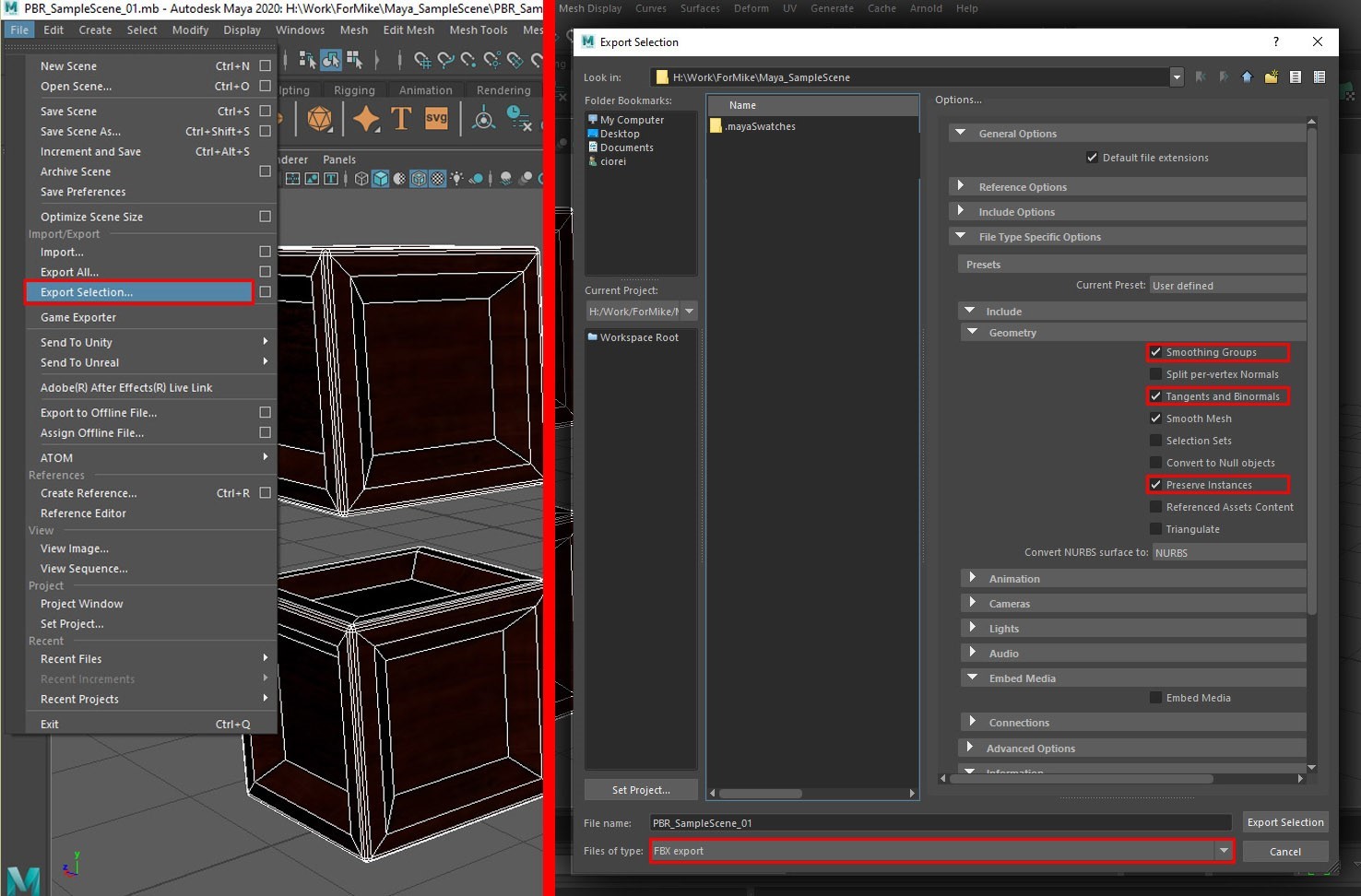
En función de sus requisitos, por ejemplo, es posible que desee enviar un activo a un cliente. Es posible que no desee enviar un gran número de archivos de textura con el recurso. Puede optar por incrustar las texturas dentro del archivo FBX exportado. Esta opción significa que solo tiene un archivo para empaquetar, pero el tamaño de ese activo FBX aumenta significativamente. Puede habilitar la opción para incrustar texturas seleccionando la opción Incrustar medios como se muestra.
Sugerencia
En este ejemplo, el nombre del archivo se hizo para reflejar esta condición. Este estilo de nomenclatura es una buena manera de realizar un seguimiento de sus activos.
Una vez que haya establecido la configuración para la exportación, seleccione Exportar selección en la parte inferior derecha.

Conclusión
En general, este tipo de materiales es más realista, ya que se basa en la física de la luz del mundo real. Crea un efecto envolvente adicional para que la escena parezca ser del mundo real.
Pasos siguientes
Ahora ya sabe cómo configurar materiales con iluminación avanzada para los objetos de una escena. También sabe cómo exportar los objetos al formato FBX compatible con Azure Remote Rendering. El siguiente paso consiste en convertir el archivo FBX y visualizarlo en Azure Remote Rendering.